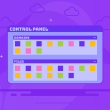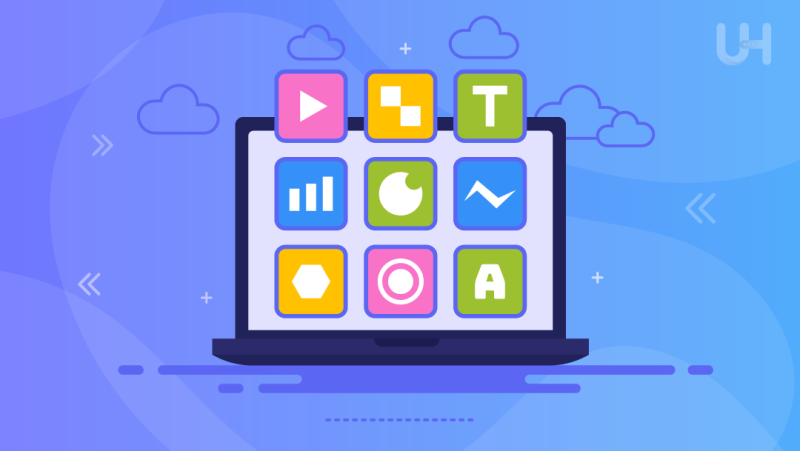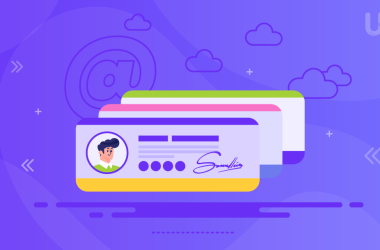영락없이 PC 지배 시대는 점차 끝나고 있습니다. 인터넷에서 모바일 기기의 점유율은 연간 증가하고 있습니다. 더 많은 사람들이 스마트폰과 태블릿에서 인터넷을 사용하는 가운데, 그들이 노트북에서도 안드로이드 앱을 실행하고 싶어하는 경우가 있습니다.
그러나 PC에서 안드로이드 앱을 실행하는 것은 간단하지 않습니다. Windows가 컴퓨터의 왕으로 남아 있기 때문입니다. 그럼에도 불구하고, 더 많은 사람들이 컴퓨터에서 모바일 앱을 사용하고 싶어하는 추세로, 안드로이드 앱을 PC에서 실행할 수 있게 해주는 솔루션이 등장하고 있습니다.
편의를 위해 하거나 안드로이드 소프트웨어 테스트 및 개발 목적으로 하든, 어떻게 할 수 있는지 보여줄게요. 이를 위해 에뮬레이터를 사용하세요. 블루스택과 같은 에뮬레이터를 사용하면 컴퓨터에서 안드로이드 운영 체제를 흉내 내어 사용자에게 새로운 가능성을 제공합니다.
적절한 안드로이드 에뮬레이터 선택하기
컴퓨터에서 안드로이드 애플리케이션을 실행하는 과정에서 적절한 안드로이드 에뮬레이터를 선택하는 것은 중요한 단계입니다. 다양한 에뮬레이터 중에서 가장 인기 있는 것은 블루스택입니다.
에뮬레이터는 PC에서 안드로이드 시스템을 흉내 내는 도구입니다. 사용자는 마우스와 키보드를 사용하여 모바일 애플리케이션을 더 큰 화면에서 사용할 수 있습니다. 블루스택은 가장 잘 알려진 안드로이드 에뮬레이터 중 하나입니다.
그것은 다양한 기능을 제공하며 초보자에게도 사용하기 쉽습니다. 물론 블루스택은 PC용 유일한 안드로이드 에뮬레이터가 아닙니다. 이 외에도 Nox Player, Andy, 또는 Genymotion과 같은 다른 인기 있는 솔루션이 있습니다.
이러한 에뮬레이터 각각에는 특징과 장점이 있으므로 사용자의 개인적인 요구 사항과 선호도에 가장 적합한 것을 선택하는 것이 중요합니다. 안드로이드 에뮬레이터를 선택할 때는 컴퓨터의 운영 체제와의 호환성, 추가 기능의 가용성, 성능 및 구성 용이성과 같은 몇 가지 핵심 요소를 고려해야 합니다.
개발자는 최신 안드로이드 버전과의 안정성과 호환성을 보장하기 위해 적절한 에뮬레이터를 정기적으로 업데이트하고 지원해야 합니다.
블루스택Bluestacks
사용자 친화적인 인터페이스와 다양한 기능으로 잘 알려진 블루스택은 주로 모바일 게임에 중점을 둔 환경을 제공합니다.
강력한 안드로이드 에뮬레이터 선택하기
Bluestacks VPS 호스팅으로 안드로이드의 미래를 경험하세요! 무한한 가능성을 잠금 해제하면서 PC 지배 시대에 작별을 고하십시오. 불편함 없이 PC에서 즐겨 찾는 Android 앱을 즐기세요. Bluestacks VPS를 오늘 사용해 보고 편의와 유연성의 새로운 세계를 탐험해 보세요!
녹스 플레이어 (Nox Player)
이 안드로이드 에뮬레이터는 게임보다는 일반 애플리케이션에 더 초점을 맞춥니다. Nox Player는 유연하고 다재다능한 에뮬레이터를 필요로 하는 사용자들을 위한 고급 구성 옵션을 제공합니다.
앤디 (Andy)
한때 인기를 끌었던 Andy는 그 옛날의 영광이 지나간 것으로 보입니다. 성능 문제와 업데이트로 인해 인기가 감소했습니다. 컴퓨터에서 안드로이드 앱을 사용할 수 있게 해주지만, 덜 안정적이고 최적화되지 않은 경우가 있을 수 있습니다.
제니모션 (Genymotion)
모바일 앱 개발자들에게 자주 선택되는 Genymotion은 제품을 테스트하고 디버깅하는 데 사용되는 전문 도구로, 다양한 기기와 안드로이드 버전의 시뮬레이션과 같은 고급 기능을 제공합니다. 이는 다양한 기기와의 호환성을 보장하기 위해 앱을 테스트하는 개발자들에게 중요합니다.
컴퓨터에 안드로이드 에뮬레이터 설치하기
적절한 안드로이드 에뮬레이터를 선택한 후 다음 단계는 컴퓨터에 설치하는 것입니다. 아래는 Bluestacks를 설치하는 단계별 지침입니다:
- 에뮬레이터 설치 파일 다운로드: 공식 웹사이트에서 설치 파일을 다운로드하십시오. 컴퓨터 운영 체제에 적합한 파일을 다운로드했는지 확인하십시오.
- 설치 파일 실행: 설치 파일을 다운로드한 후, 더블 클릭하여 설치 프로세스를 시작하십시오. 컴퓨터에 에뮬레이터를 설치하기 위해 화면 안내에 따라 진행하십시오.
- 설정 구성: 설치 후에 언어, 위치 또는 Google Play Store 액세스와 같은 기본 설정을 구성해야 할 수 있습니다. 환경에 맞는 옵션을 선택하십시오.
- Google 계정으로 로그인: 에뮬레이터에서 Google Play Store에서 앱을 다운로드하고 실행하려면 Google 계정으로 로그인하십시오. 화면 안내에 따라 로그인하거나 새 계정을 생성하십시오.
- 설치 완료: 기본 설정을 구성하여 설치 프로세스를 완료하십시오. 이제 에뮬레이터를 시작하고 안드로이드 앱을 실행할 수 있습니다.
그러나 항상 컴퓨터에 안드로이드 에뮬레이터를 설치하는 것이 가치가 있는 것은 아닙니다. 잠시 후에 가상 개인 서버를 기반으로 한 더 효율적인 솔루션이 있습니다.
PC로 안드로이드 앱 실행하기
컴퓨터에 안드로이드 에뮬레이터를 성공적으로 설치한 후에는 PC에서 앱을 실행할 수 있습니다. 컴퓨터에 설치된 안드로이드 에뮬레이터를 시작하고, 설치 중에 아직 그렇게하지 않은 경우에는 Google 계정으로 에뮬레이터에 로그인하여 Google Play 서비스에 액세스하십시오.
Google Play 스토어에서 컴퓨터에 설치하려는 앱을 검색할 수 있습니다. 카테고리를 찾아보거나 검색 바를 사용하거나 제안된 앱을 살펴볼 수 있습니다. 원하는 앱을 찾은 후에는 해당 앱을 클릭하고 “설치”를 클릭하십시오. 앱 설치가 완료되면 실행할 준비가됩니다.
앱 아이콘을 클릭하여 에뮬레이터 데스크톱이나 앱 메뉴에서 앱을 실행할 수 있습니다. 앱은 실제 안드로이드 장치와 마찬가지로 실행될 것입니다.
최적화 및 문제 해결
에뮬레이터를 설치하고 컴퓨터에서 앱을 실행한 후에도 재미는 그만이 아닙니다. 최신 기능과 보안 패치에 액세스하려면 정기적으로 에뮬레이터 소프트웨어를 업데이트하십시오. 하드웨어 리소스가 충분하지 않은 경우 문제가 발생할 수 있습니다.
어쨌든 추가 RAM을 구입하거나 프로세서 성능을 높이기는 어렵습니다. 이런 경우에는 가상 호스팅이 도움이 될 수 있으며, 이를 통해 서버 리소스를 에뮬레이터의 요구 사항 및 선택한 애플리케이션에 맞게 조정할 수 있습니다.
Bluestacks VPS를 사용하면 애플리케이션 요구에 따라 서버의 전력을 쉽게 늘리거나 줄일 수 있습니다. 특히 하드웨어를 요구하는 애플리케이션을 가끔 사용할 때 매우 경제적인 솔루션이 됩니다. UltaHost를 사용하면 저렴한 VPS 패키지를 일일이 사용하고 필요할 때만 늘릴 수 있습니다.
에뮬레이터의 성능을 정기적으로 모니터링하여 원활하게 실행되고 문제없이 작동되도록합니다. 느려짐이나 문제가 발생하면 에뮬레이터 설정을 조정하거나 Bluestacks VPS에 추가 리소스를 추가해 볼 수 있습니다.
최적화 및 문제 해결을 통해 컴퓨터에서 안드로이드 에뮬레이터의 잠재력을 극대화하고 PC에서 안드로이드 앱을 원활하게 사용할 수 있습니다.
결론
컴퓨터에 Bluestacks와 같은 안드로이드 에뮬레이터를 활용하면 휴대전화가 필요하지 않고도 다양한 가능성을 활용할 수 있습니다.
키보드와 마우스로 큰 컴퓨터 화면에서 안드로이드 앱을 사용할 수 있어 더 나은 사용성을 제공합니다. 모바일 앱 개발자에게 안드로이드 에뮬레이터는 다양한 안드로이드 버전과 기기에서 앱 성능을 확인하는 이상적인 테스트 환경으로 작용합니다. 그리고 이 환경이 가상 호스팅 머신에서 실행되는 경우, 개발자들에게는 이점이 더욱 커집니다.
Bluestacks VPS를 통해 모바일 장치와 관련된 제한 없이 Google Play의 다양한 앱을 사용할 수 있습니다.
안드로이드 에뮬레이터를 실험하고 제공하는 새로운 기능을 활용하는 것은 가치가 있습니다. 이렇게하면 새로운 가능성을 발견하고 모바일 앱 경험을 더욱 효과적으로 맞춤화 할 수 있습니다.
프로젝트가 커지면 더 강력한 서버가 필요합니다. 저희 VDS 호스팅 플랜을 확인해보세요. 이것은 가상 호스팅이지만 리소스를 분할하지 않습니다. 여러분은 전용 프로세서를 이용하실 수 있습니다. 지원팀은 24시간 7일 지원 서비스를 제공합니다. 우리의 강력한 인프라는 자동 스케일링, 성능, 그리고 보안에 중점을 둡니다. 차이를 경험해보세요! 저희의 플랜을 확인해보세요!
FAQ
왜 컴퓨터에서 안드로이드 앱을 실행해야 하나요?
안드로이드 앱을 PC에서 실행하는 것은 더 큰 편의성과 유연성을 제공합니다. 키보드와 마우스로 더 큰 화면에서 앱을 즐길 수 있습니다. 또한 안드로이드 소프트웨어 테스트 및 개발에 유용한 환경을 제공합니다.
어떤 안드로이드 에뮬레이터를 선택해야 할까요?
안드로이드 에뮬레이터를 선택할 때는 컴퓨터의 운영 체제와의 호환성, 성능, 설정의 용이성, 그리고 추가 기능의 유무를 고려해야 합니다. 인기 있는 옵션으로는 Bluestacks, Nox Player, Andy, 그리고 Genymotion 등이 있습니다.
컴퓨터에 안드로이드 에뮬레이터를 설치하는 방법은 무엇인가요?
컴퓨터에 안드로이드 에뮬레이터를 설치하려면 먼저 공식 웹사이트에서 에뮬레이터 설치 파일을 다운로드하세요. 그런 다음 설치 파일을 실행하고 화면에 나타나는 지시에 따라 설치를 완료하세요. 설치가 끝나면 기본 설정을 구성하고 Google 계정에 로그인하여 Google Play Store에 액세스할 수 있습니다.
성능 문제나 하드웨어 제한이 발생하면 어떻게 해야 하나요?
성능 문제가 발생하면 Bluestacks VPS를 고려해보세요. 서버의 전력을 필요에 맞게 쉽게 조절할 수 있어 하드웨어와 관련된 제한 없이 원활한 성능을 유지할 수 있습니다. 에뮬레이터의 성능을 정기적으로 모니터링하고 설정을 최적화하여 잠재력을 극대화하고 문제를 해결할 수 있습니다.